
Contenuto
In questo articolo: eseguire il backup dei dati Selezionare il ripristino completo del telefono
È facile eseguire un reset hardware (o "hard reset" in inglese) di LG Lucid. L'esecuzione di un ripristino completo cancellerà tutti i dati memorizzati sul telefono. La memoria del telefono sarà come nuova dopo questo ripristino. Ti consigliamo di copiare tutti i tuoi dati e file importanti sul tuo computer prima di iniziare questa procedura.
stadi
Parte 1 Eseguire il backup dei dati
-

Collega il telefono al computer. È necessario un cavo USB per collegare entrambi i dispositivi (un cavo avrebbe dovuto essere fornito dal produttore al momento dell'acquisto del telefono). Se non si dispone di un cavo USB per collegare il telefono al computer, acquistarne uno. Inserisci il piccolo connettore USB nella porta miniUSB del tuo telefono (quello che usi per caricare il telefono, tra gli altri) e il grande connettore USB in una delle porte USB del tuo computer. -

Apri la cartella "Risorse del computer" (o "Questo PC" per gli utenti di Windows 8). Quindi seleziona il tuo telefono. -
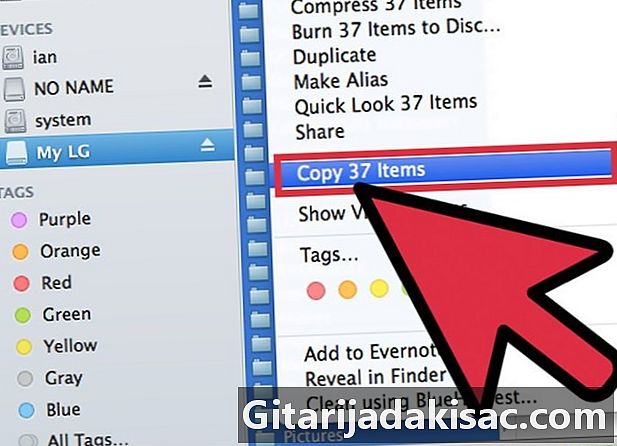
Copia le tue cartelle e file. Copia tutti i dati che desideri salvare sul disco rigido del tuo computer. Sarai in grado di trasferirli nuovamente nella memoria del telefono dopo aver eseguito il ripristino completo.
Parte 2 Eseguire un hard reset del telefono
-
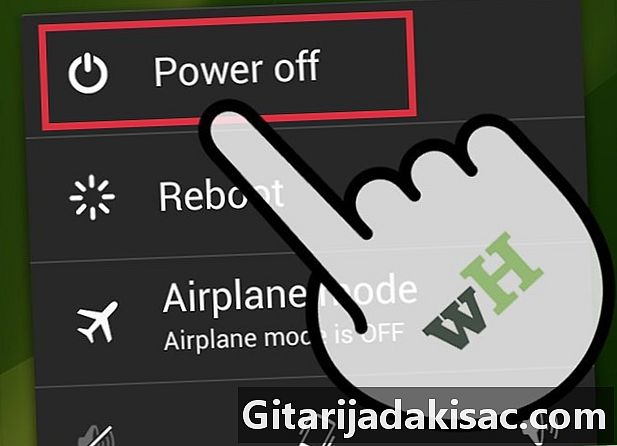
Spegni il telefono. Il telefono deve essere spento prima di poter avviare il ripristino completo. Tieni premuto il pulsante "Power" (lo stesso usato per bloccare il telefono) sul telefono e seleziona "Spegni" quando appare sullo schermo. -

Tenere premuti i pulsanti "Accensione" e "Volume giù" per 12 secondi. Rilasciare entrambi i pulsanti quando "Cancella definitivamente i dati utente e ripristina le impostazioni? ("Cancella definitivamente i dati utente e ripristina le impostazioni?" In inglese) appare sullo schermo. -

Premi il pulsante "Accensione" per confermare la tua scelta. Premendo qualsiasi pulsante diverso dal pulsante "Accensione" si annulla la procedura. -

Premere di nuovo il pulsante di accensione quando appare un'altra conferma sullo schermo.